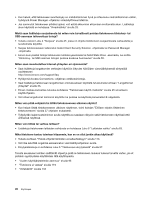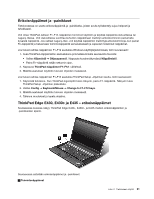Lenovo ThinkPad Edge E530 (Finnish) User Guide - Page 41
UltraNav-paikannuslaitteen käyttö, OnScreen Display Utility -apuohjelma
 |
View all Lenovo ThinkPad Edge E530 manuals
Add to My Manuals
Save this manual to your list of manuals |
Page 41 highlights
Huomautuksia: Jos haluat käyttää tätä näppäintä langattomien toimintojen käyttöönottoon tai käytöstä poistoon, tietokoneessa on oltava asennettuina seuraavat laiteajurit: • Power Management -ajuri • OnScreen Display Utility -apuohjelma • radiolaitteiden ajurit. Yksityiskohtaiset tiedot langattomista yhteystoiminnoista on kohdassa "Langattomat yhteydet" sivulla 33. Multimedianäppäimet F10: edellinen kappale/kohtaus F11: toisto tai tauko F12: seuraava kappale/kohtaus Muita toimintoja Fn + B: Kuten Break-näppäin. Fn + P: Kuten Pause-näppäin. Fn + S: Kuten SysRq-näppäin. Fn + K: Kuten ScrLK-näppäin. 3 Windows-näppäin Näppäimen painallus tuo näkyviin Käynnistä-valikon. Tietoja Windows-näppäimen käyttämisestä muiden näppäinten kanssa on Windows-käyttöjärjestelmän ohjeessa. 2 Numeronäppäimistö Tällä numeronäppäimistöllä voit kirjoittaa numeroita nopeasti. Huomautus: Numeronäppäimistö ei ehkä ole käytettävissä kaikissa tietokonemalleissa. 1 Muut pikanäppäimet Tietokoneen numeronäppäimistön yläpuolella saattaa olla neljä muuta pikanäppäintä: • Käynnistä laskin. • Lukitse käyttöjärjestelmä. • Avaa käyttöjärjestelmän hakutoiminto. • Avaa Tietokone. Huomautus: Pikanäppäimet eivät ehkä ole käytettävissä kaikissa tietokonemalleissa. UltraNav-paikannuslaitteen käyttö Tietokoneessa on valmiina UltraNav-paikannuslaite. UltraNav-paikannuslaite sisältää TrackPoint-paikannuslaitteen ja kosketuslevyn, jotka kumpikin ovat perus- ja lisätoimintoja sisältäviä paikannuslaitteita. Voit määrittää molemmat laitteet valitsemalla haluamasi asetukset seuraavasti: • Määritä sekä TrackPoint-paikannuslaite että kosketuslevy paikannuslaitteiksi. Tämän asetuksen avulla voit käyttää kaikkia TrackPoint-paikannuslaitteen ja kosketuslevyn perusja lisätoimintoja. Luku 2. Tietokoneen käyttö 25